Besarnya pixel yang dilekatkan pada sebuah kamera menentukan ketajaman sebuah gambar. Semakin besar maka kualitas gambar akan semakin baik. Tapi hal ini terkadang malah menjadi momok bagi orang-orang yang hobi upload foto. Koneksi yang pas-pasan akan menyulitkan proses upload dengan file gambar yang ukurannya lumayan besar yang dihasilkan dari kamera berpixel besar. Selain itu kita juga dituntut untuk menyediakan ruang space hardisk yang ektra jika file gambarnya banyak.
Jika kalian termasuk orang yang saya sebutkan di atas, tenang, ojo khawatir. Untuk kebutuhan penyederhanaan ukuran file gambar, ada solusinya. Sebenarnya ada banyak cara yang dapat teman-teman lakukan. Coba cari di Google. Lah, ujung-ujungnya disuruh ke Google.
Eits, saya akan share cara resize file gambar dalam jumlah banyak sekaligus. Gimana kelanjutannya? Tunggu beberapa saat lagi yah. Mau nyeduh the manis dulu, haha, peace.
Oke kita langsung saja ke te-ka-pe masbero/mbakbero.
Tools yang akan saya gunakan di sini adalah Picture Manager bawaan Office 2010. Jika menggunakan 2007 juga boleh. Operating Sistemnya XP or Windows 7 juga boleh.
Mari sama-sama berasusmsi seperti ini. File berjumlah sepuluh (20) dan ukurannya masing-masing kurang lebih 2,8 MB s.d 3 MB.
Silahkan lihat gambar di bawah ini:
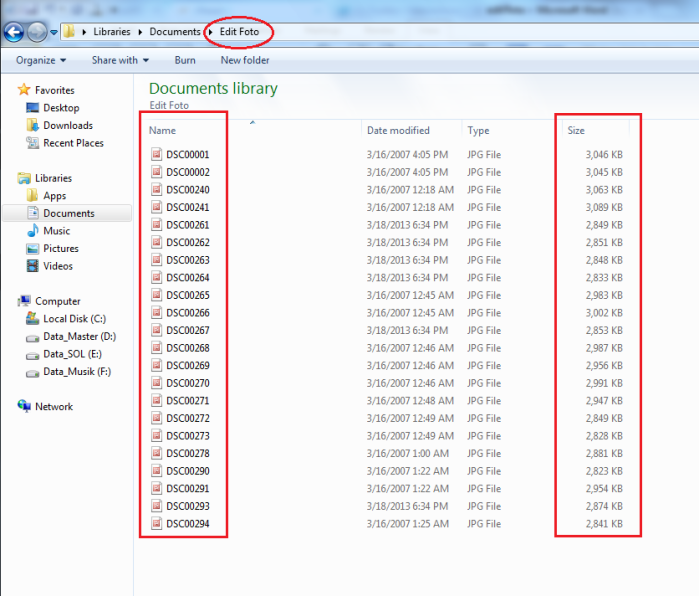
Untuk melihat kira-kira hasil yang diinginkan terlebih dahulu kita re-size satu file terlebih dahulu.
Klik kanan salah satu file. Pilih menu Open With>Picture Manager 2010/2007. Gambar akan terbuka seperti di bawah ini.
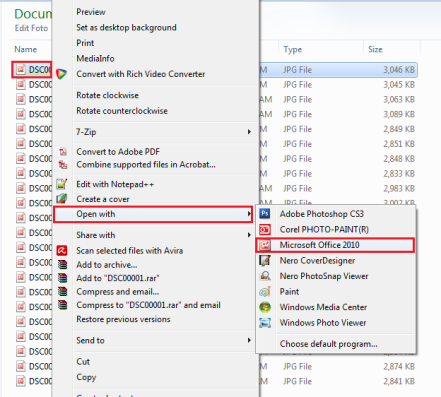
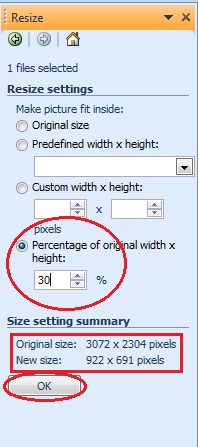
Gunakan pilihan persentase. Gunakan feeling saja jika besar file 3MB maka jika menggunakan persentase 50% akan didapatkan file dengan ukuran 1,5MB. Jika menggunakan 30% hasilnya akan lebih kecil. Setelah itu klik OK.
Terakhir simpan file dengan menggunakan Ctrl+S pada keyboar atau melalui menu File>Save As lalu beri nama file baru.
Coba kita lihat ukuran terbaru dari file yang kita resize.
Sudah cukup ukurannya?
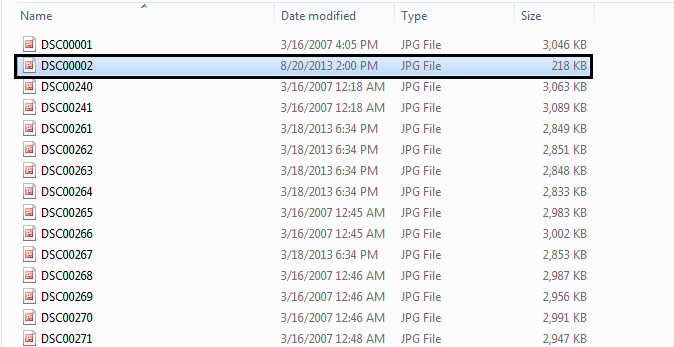
Oke kita coba resize file gambar dalam jumlah banyak sekaligus.
Buka kembali salah satu file gambar seperti langkah di atas. Setelah gambar/foto terbuka di sebelah kanan atas klik icon Thumbnail View.
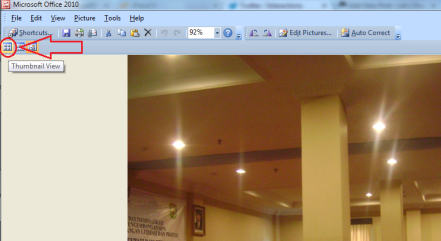
Lakukan sama seperti langkah me-resize dengan menggunakan menu persentase seperti langkah di atas (Edit Pictures>Resize>Isi persentase>Klik OK)
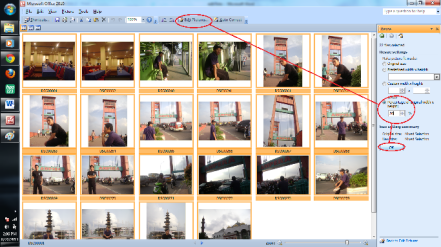

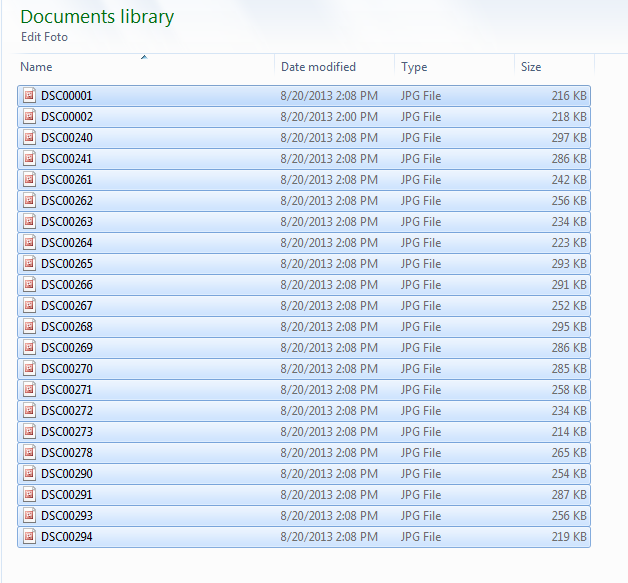
Guaaaaaaampangkan masbero/mbakberooo? Makasih buat atensinya.
Sumber : massol507.wordpress.com

0 Response to "Me-resize Foto dalam Jumlah Banyak"
Post a Comment